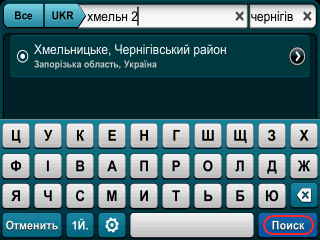

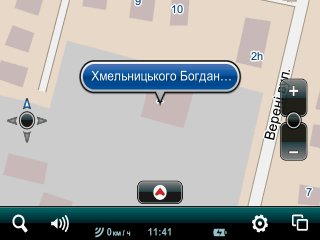
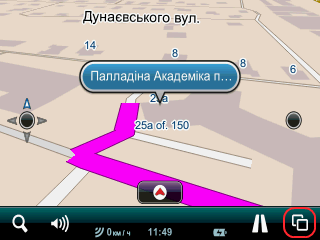
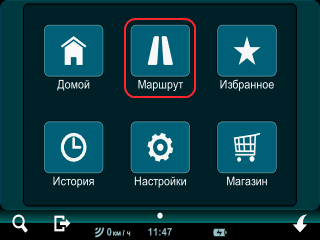

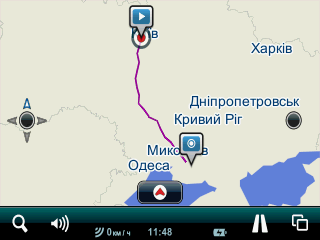
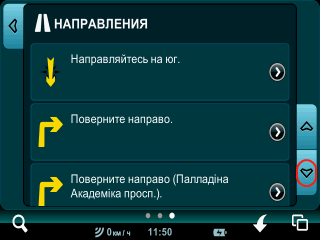
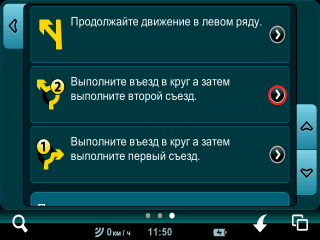
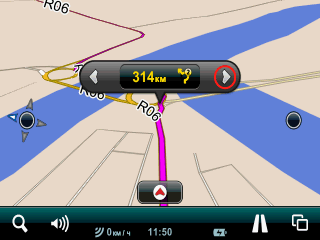
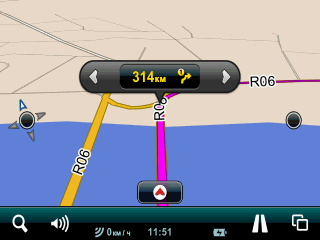
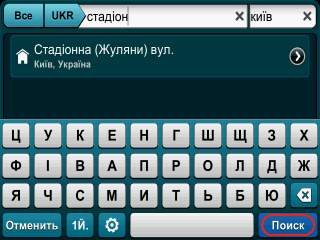
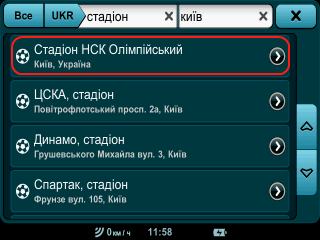

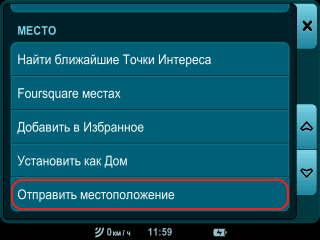
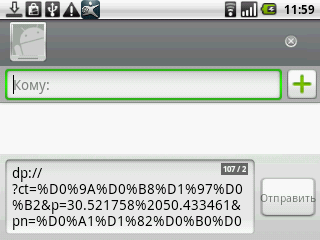
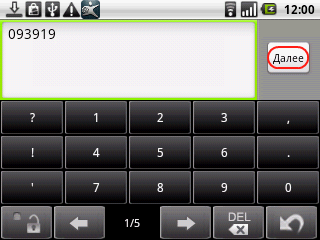
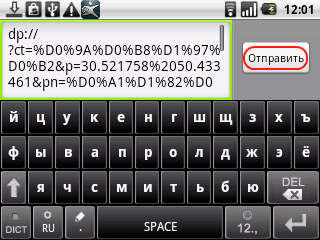

Да, есть. В двухсимовом смартфоне есть 2 слота для SIM карт, основной и дополнительной. Для правильной установки и дальнейшего функционирования программы Mireo DON'T PANIC необходимо, чтобы на момент установки либо SIM карта стояла в основном слоте (в дополнительном слоте может быть вторая карта, но это необязательно), либо SIM карты не было ни в одном слоте. Нельзя устанавливать программу, если SIM карта стоит только в слоте для дополнительной карты.
Обновите программу Mireo DON'T PANIC до самой свежей версии через Play Маркет (Android Market). Если это не помогло, вы можете перейти от использования клавиатуры Android к использованию встроенной клавиатуры программы Mireo DON'T PANIC. Для этого зайдите в меню Настройка, пункт Клавиатуры, и снимите отметку с пункта Android.
На самом деле, это не так. Возможно, вы еще не успели освоиться с программой. Рассмотрим на примере. Скажем, нам нужно найти дом по адресу г. Киев, ул. Харьковское шоссе, 168е. В большинстве навигационных программ нужно последовательно найти страну, город, улицу, ввести номер дома, и только после этого можно получить результат. В программе Mireo DON’T PANIC достаточно в левое окно для поиска (это — основное окно поиска, недаром оно слева!) ввести «хар ш 168е», и через секунду вы получите результат. Не нужно даже вводить название города, применять фильтр категорий поиска (все/улицы/точки интереса/долгота и широта), и нажимать копку Поиск!
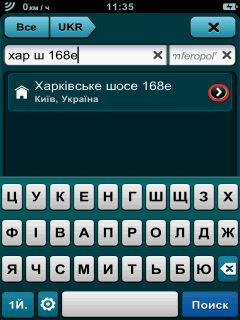
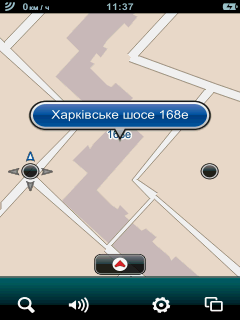
Если название улицы не такое редкое, как в предыдущем случае, придется-таки дополнительно ввести название города и, возможно, нажать кнопку Поиск:
А еще — программа находит даже адреса, введенные с ошибками:
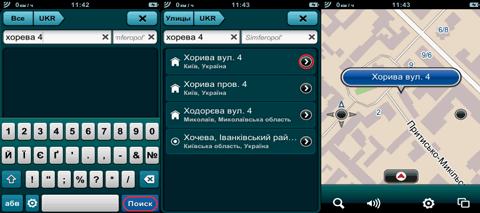
Чтобы увидеть общий вид проложенного маршрута, достаточно всего три раза коснуться экрана: Меню (кнопка в правом нижнем углу экрана), Маршрут, а затем кнопка просмотра на карте (черная круглая кнопка со стрелкой вправо) справа от «тела» маршрута (где отображается его длина и ожидаемая длительность).
Кроме того, перейдя с центральной страницы Маршрут на страницу справа (Направления), можно просмотреть последовательность его прохождения от одного к другому маневру. Нажав кнопку со стрелкой вправо для того или иного маневра, можно посмотреть, как выглядит этот поворот на карте. Далее, нажав кнопку со стрелкой вправо на панели управления уже на странице карты, можно посмотреть, как выглядит следующий поворот.
Да! На центральной странице Маршрут (Путешествия) есть экранная кнопка Начать ДЕМО. Если ее нажать, начнется имитация маршрута.
Если вы не можете найти эту кнопку на своем устройстве, попробуйте сначала сохранить маршрут в Избранном, а потом из Избранного (с правой страницы) активировать его, тогда эта кнопка станет доступной.
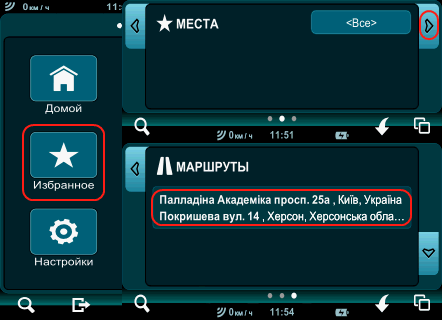

Действительно, в версии программы для ОС Android такая функция есть. Нужно любым способом выбрать точку на карте — можно использовать функцию Поиск, или определить свое местоположение с помощью GPS, или взять точку со страниц История или Избранное, и в опциях точки выбрать Отправить местоположение.
Программа предложит выбрать адресата и отправит определенный текст с координатами в виде SMS-сообщения, а потом предложит вам самостоятельно набрать текст и отправить его как следующее SMS-сообщение для того же адресата.

Эта функция может быть полезной, когда вы путешествуете группой и хотите сообщить друзьям о своем местоположении или о какой-то другой важной точке на карте. На другом смартфоне с ОС Android и работающей программой Mireo DON’T PANIC появляется сообщение о том, что с такого-то номера телефона отправлены координаты определенной точки. Программа предложит показать эту точку на карте, а также эта точка попадает на страницу Избранное –> страница слева –> Местоположение. Эту точку можно подробно рассмотреть на карте, и/или применить к ней все доступные для точек опции, в том числе использовать ее для прокладывания маршрута. SMS-сообщения могут быть приняты и на обычный телефон (без программы Mireo DON’T PANIC), но в этом случае из текста первого SMS-сообщения можно понять только координаты, если знать, какого рода SMS-сообщение пришло.
Программа позволяет выбрать язык меню, а также язык голосовых подсказок (мужским или женским голосом) на одном из следующих языков:
английский, арабский, болгарский, голландский, греческий, датский, иврит, испанский, итальянский, немецкий, норвежский, польский, португальский, русский, румынский, сербский, словацкий, словенский, турецкий, финский, французский, хорватский, чешский, шведский, украинский.
Обратите внимание, что при выборе украинского языка меню карта Украины будет отображаться на украинском, а при выборе любого другого языка карта будет латиницей, транслитерированная с украинского.
Язык голосовых подсказок (мужским или женским голосом) можно выбрать независимо от языка меню программы. Для смартфонов с ОС Android языковые пакеты голосовых подсказок загружаются пользователем дополнительно (Магазин — Voices).
Карта Украины для программного обеспечения Mireo DON'T PANIC существует в двух вариантах: кириллицей (на украинском языке) и латиницей, транслитерированная с украинского. Сама навигационная программа Mireo DON'T PANIC устроена таким образом, что язык карты автоматически выбирается в зависимости от выбранного языка интерфейса программы (меню). То есть, при выборе, например, болгарского языка интерфейса, карта Болгарии будет на болгарском языке, карты всех остальных стран, включая карту Украины — латиницей. При выборе украинского языка интерфейса, карта Украины будет на украинском, карты остальных стран — латиницей. Язык голосовых подсказок при этом может быть любым.
Обновление: 06.04.2012 вышло обновление программы Mireo DON'T PANIC для ОС Android до версии 4.46. Теперь при выборе болгарского или русского языка меню карта Украины отображается кириллицей (на украинском языке).
Если у вас версия для ОС Android, то уточнить полный список доступных карт можно на странице Магазин программы Mireo DON’T PANIC в разделе Maps.
Кроме того, эта информация доступна на сайте разработчика программы.Нет! Мобильный Интернет (GPRS, EDGE, 3G (UMTS)) для обеспечения навигации не используется, кроме случая, когда вы захотите обновить или восстановить данные программы при отсутствии другой точки доступа к Интернету (Wi-Fi, через USB к ПК).
Программу желательно устанавливать на карту памяти, так как сами файлы карт занимают достаточно много места. Так, карта Украины релиза 2011.09 занимает 123 МБ, пакет голосовых подсказок для каждого языка — около 5 МБ, остальные файлы программы — до 7 МБ.
На смартфоне должна быть версия ОС Android 2.0 или выше.
Да. Версия Mireo DON'T PANIC для ОС Windows CE.NET работает на КПК с ОС Windows Mobile 6.0. Поддержка Bluetooth GPS также обеспечена.
Если вам не удалось загрузить коммерческие карты, независимо от причин, или файл карты был случайно удален, то, в случае версии программы для ОС Android, вы можете восстановить купленные карты, воспользовавшись функцией программы для восстановления данных (Настройки –> страница справа –> Восстановление данных). В описанном выше случае освободите достаточно места на установленной карте памяти, или воспользуйтесь картой памяти большего объема, и восстановите данные. На этой же странице программы, нажав экранную кнопку «Проверка обновлений», вы можете проверить, появились ли более новые карты.
Точность карты одинаковая, картографический материал тот же, но нужно учитывать, что каждая навигационная программа интерпретирует эти данные по-своему, алгоритмы расчета маршрутов несколько отличаются, поэтому маршруты могут быть не идентичными. Кроме этого, iGO8 не поддерживает отображение номеров домов на карте, в то время как Mireo DON'T PANIC поддерживает.
Функционально эти версии ничем не отличаются. Коммерческая версия карты не ограничена по времени; пользователь сможет бесплатно обновлять ее при выходе новых релизов.
Все торговые марки, упомянутые на сайте, являются собственностью их законных владельцев.
© 2005–2016 «Карт Бланш Украина»